블로그 포스팅 할 때 참고자료 링크를 관리하는 게 어려웠는데, 참고자료를 관리하기 쉽게 만들어주는 툴이 있다고 하여 사용해봤다.
툴의 이름은 Typed 이다!
링크를 통해 접속하여 회원가입을 하고 시작할 수 있다.
https://typed.do/
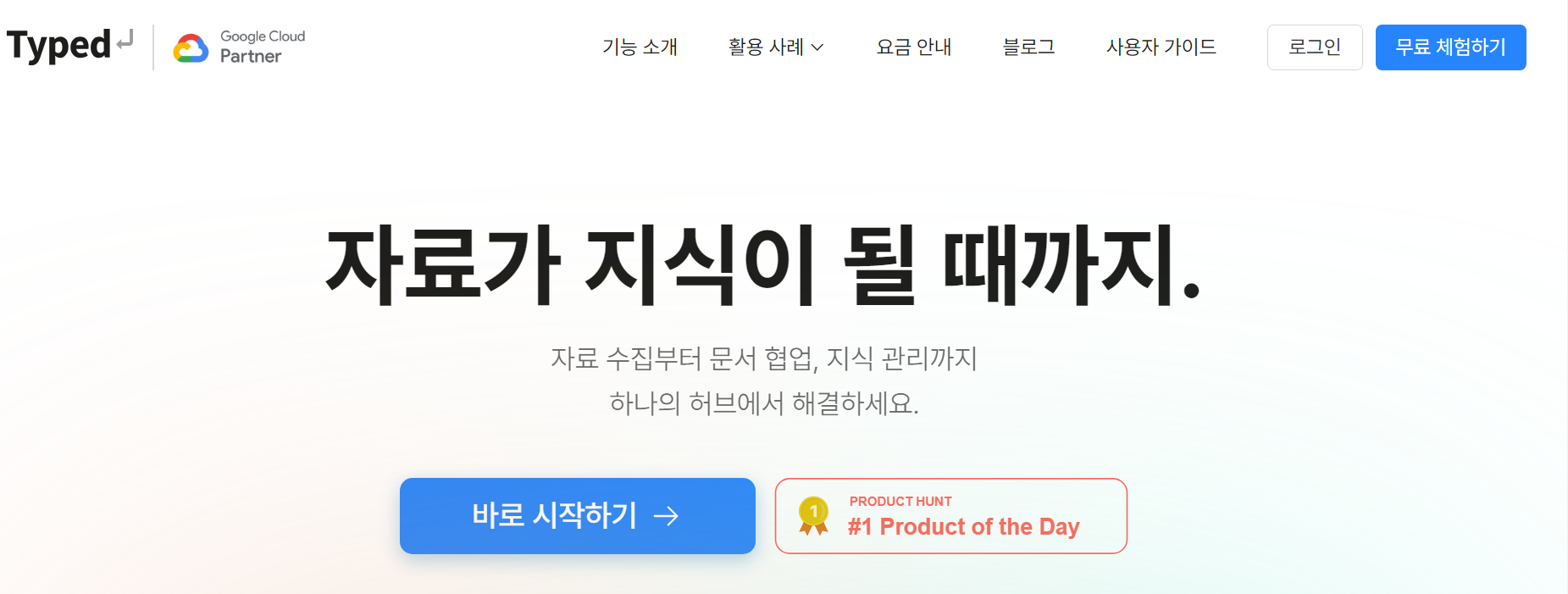
흩어진 자료를 모아 지식으로 만든다는 게 정말 맘에들었다. 첫인상 합격..
시작해보기
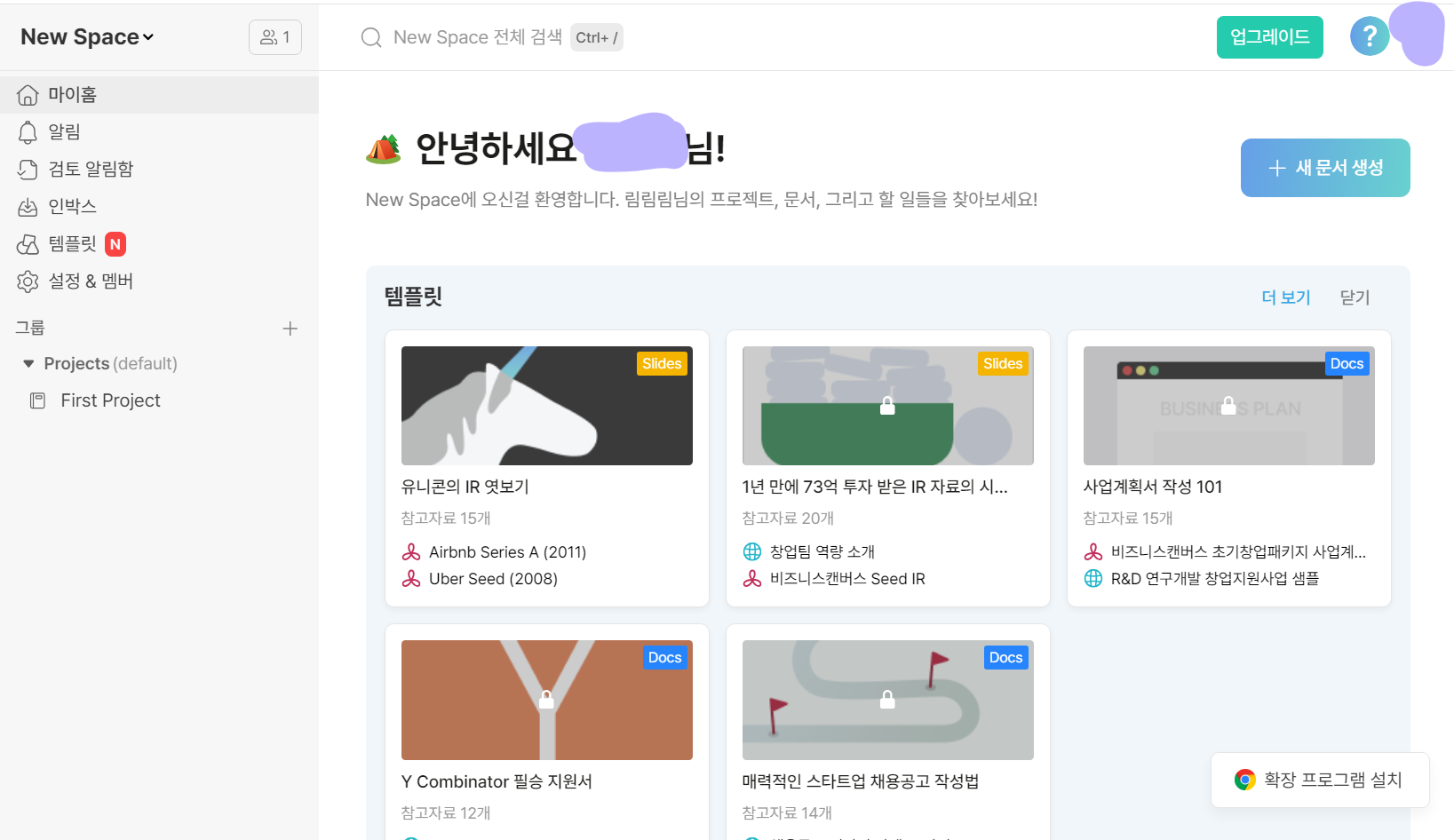
처음 회원가입을 하면 다음과 같은 화면이 나온다. 다양한 템플릿도 제공하는 것 같다.
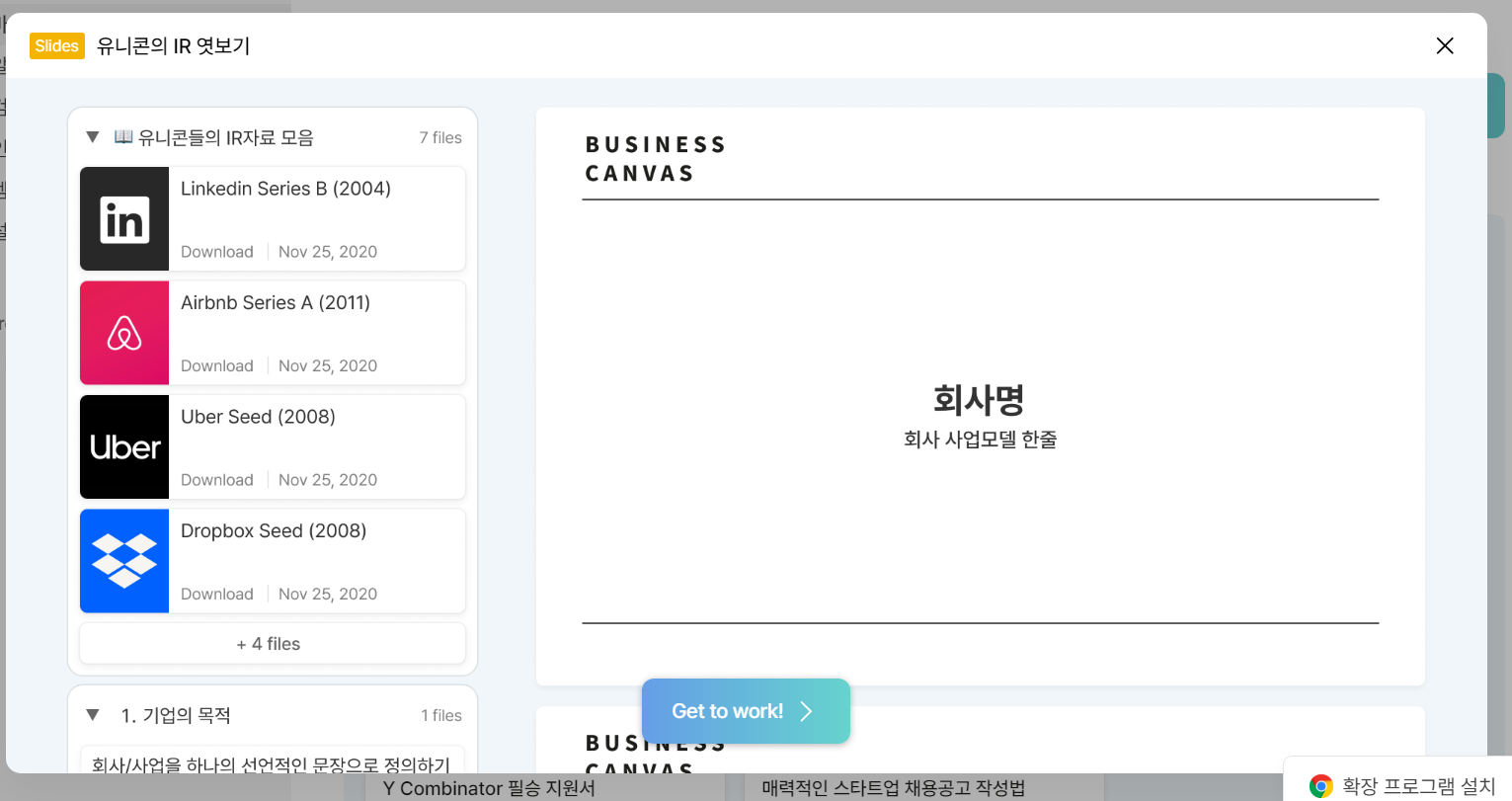
템플릿을 사용해보려고 했는데, 내 블로그 포스팅 성격과 맞지않는 것 같아서 새 문서 만들기로 접속했다.
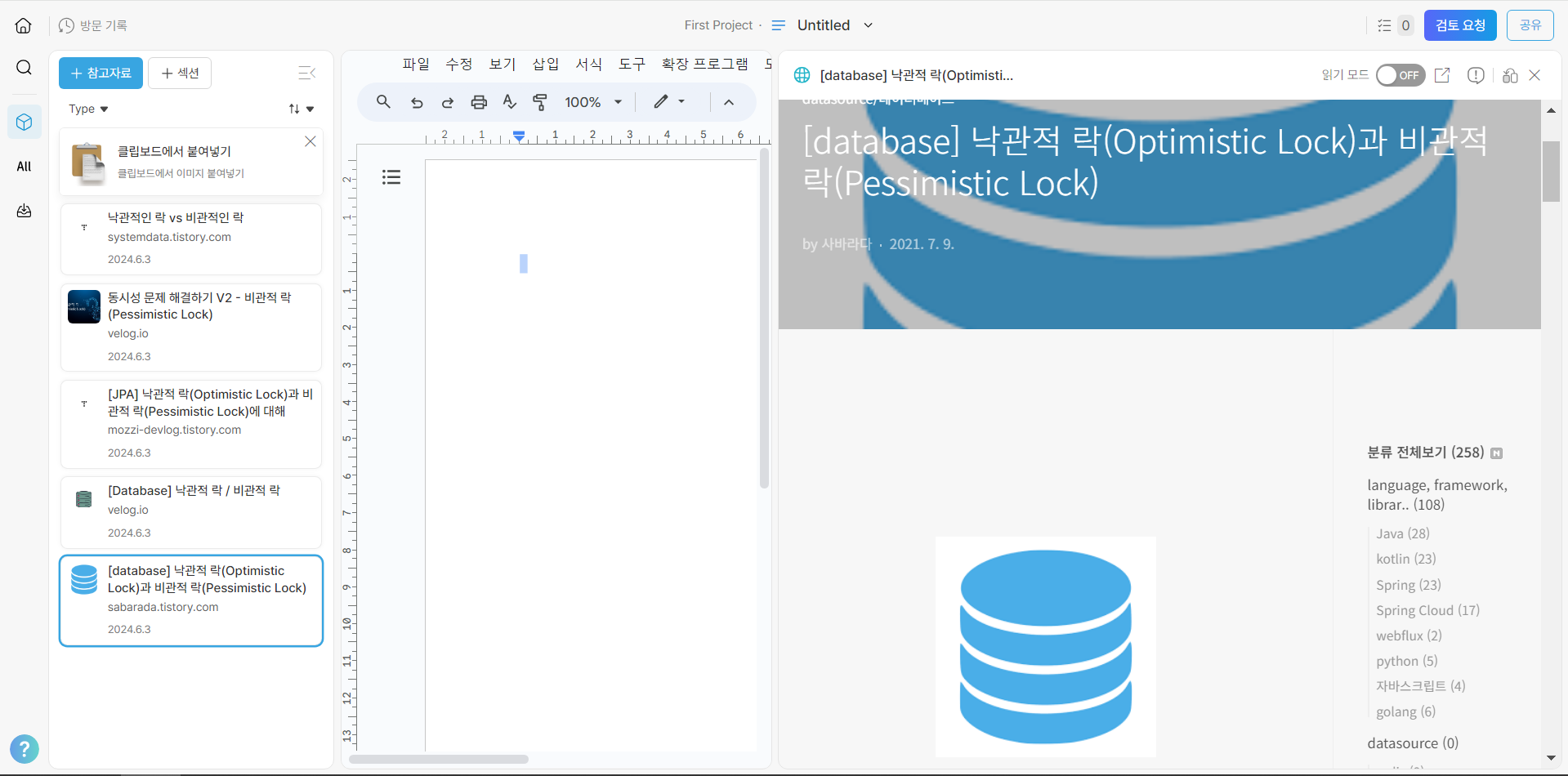
구글 독스를 선택하고, 참고할 URL들을 옆에 띄워두었다. 링크에 대한 간력한 설명이 나오며 클릭 시 오른쪽에 해당 링크의 블로그가 보이는 걸 확인할 수 있다.
사용법 참고
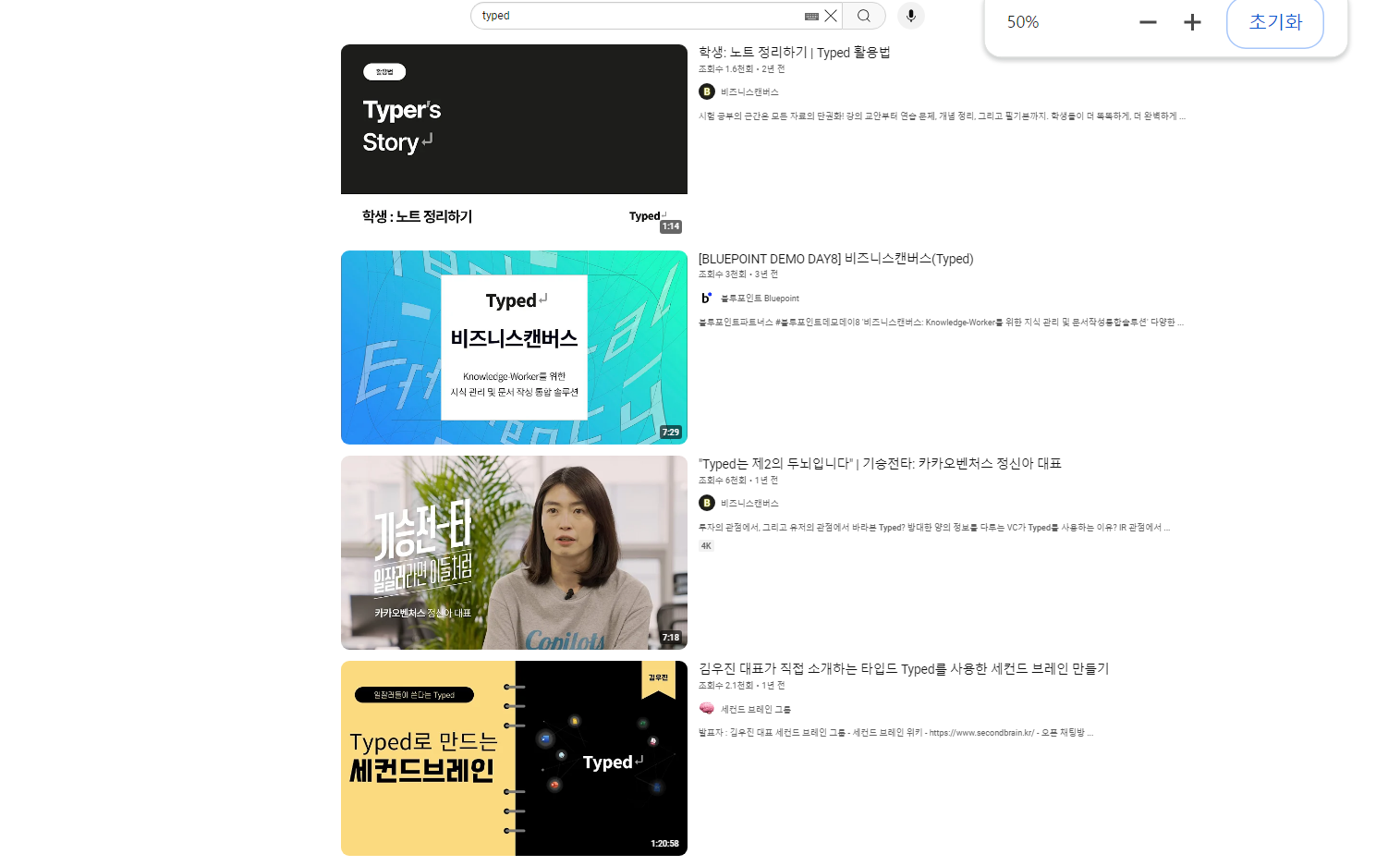
유튜브에 typed를 검색해보면 굉장히 유용하게 사용할 수 있는 방법들이 많이 나와있다. 이를 참고하면 어떤 상황에 유용한지, 어떻게 쓰는게 좋은지 참고할 수 있을 것 같다.
느낀점
참고자료들을 바탕으로 docs문서를 작성할 때 굉장히 편리한 툴이라고 느껴졌다.
모아둔 링크들을 섹션으로 분리할 수도 있고, 크롬 탭 여러개를 우르르 띄워놓는 것보다 훨씬 깔끔하다는 게 느껴졌다.

(이전에 블로그를 쓸 때 URL을 띄워두면 창이 10개이상은 쉽게 켜졌음)
유용한 상황
- 구글 docs를 사용하면서 많은 참고자료들을 사용해야할 때
- 참고자료는 내 로컬에 pdf, hwp 파일 모두 사용가능해서 굉장히 유용하다
- 자소서, 강의자료 정리 등 다양하게 활용 가능하다
- 구글 슬라이드, 구글 sheets를 사용하며 많은 참고자료들을 사용해야할 때
하지만...
아쉽게도 나는 15인치 정도의 노트북과 16인치 포터블 모니터 + 노션 을 주로 사용하는 입장에서 불편함이 느껴졌다.
안그래도 작은 화면에 url 리스트도 떠있고, 필요없는 docs창도 있어서 참고자료 글자가 잘 안보였다. (docs창은 메인 기능이라 숨기기가 불가능했다)
물론 url리스트는 숨길 수 있지만, 노션과 왔다갔다 할 때 화면이 흔들리는게 멀미가 났다.
큰 모니터 하나에서만 작업하고, 구글 docs를 사용한다면 참고자료들과 내 글이 한 눈에 보여서 굉장히 편리할 것 같은데 나의 특수한 상황에서는 잘 맞지 않는 것 같았다. 구글 독스 대신 노션을 띄울 수 있게 만들어줬으면 그나마 나았을 것 같다.
마치며...
아쉽지만 typed는 블로그 포스팅할 때는 못쓸 것 같다. 하지만 자소서를 쓰는 등 docs를 사용해야하는 상황에는 굉장히 유용하게 사용할 수 있을 것 같았다.
다음에 기회가 된다면 꼭 사용해보고싶다.
